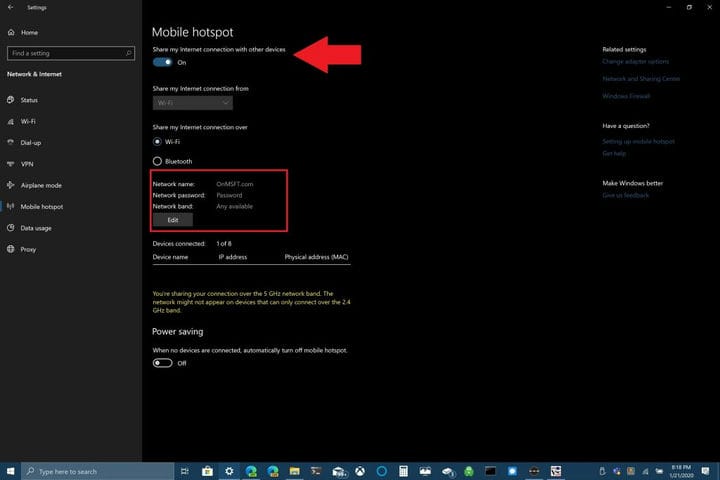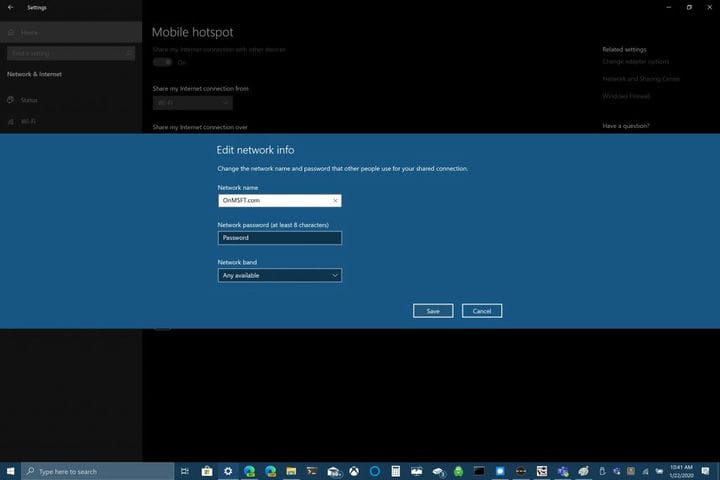Cómo usar su PC con Windows 10 como punto de acceso móvil
Esto es lo que debe hacer para usar su PC con Windows 10 como un punto de acceso móvil:
1 Vaya a Configuración de Windows> Red e Internet> Punto de acceso móvil.
2 Para “Compartir mi conexión a Internet”, elija Wi-Fi para compartir su conexión.
A) Para Wi-Fi, seleccione “Editar” e ingrese un nuevo nombre de red, contraseña de red y banda de red, luego seleccione “Guardar”. “
B) Para Bluetooth, use el proceso para agregar un dispositivo a su PC con Windows 10.
3 Para conectarse en el otro dispositivo, vaya a la configuración de Wi-Fi del dispositivo, busque el nombre de su red, selecciónelo, ingrese la contraseña y luego conéctese .
Se aplica a todas las versiones de Windows 10
Si compró u obtuvo una nueva PC con Windows 10 recientemente, es posible que no sepa que puede compartir su conexión a Internet con otros dispositivos. Windows 10 facilita compartir su conexión a Internet con otros dispositivos, ya sea que ejecuten Windows 10 o no. Sin embargo, si necesita compartir una conexión a Internet con su PC desde su dispositivo iOS o Android, consulte esta guía.
Esto es lo que debe hacer para compartir su conexión a Internet con Windows 10.
Para comenzar, debe encontrar la configuración del punto de acceso móvil en su PC con Windows 10. Vaya a la sección ” Red e Internet ” en la configuración, o use el cuadro de búsqueda en Windows 10 para buscar ” punto de acceso móvil “.
Una vez allí, puede optar por compartir su conexión a Internet a través de Wi-Fi o Bluetooth. Tenga en cuenta que compartir su conexión a Internet a través de Bluetooth puede no ser la mejor opción. Bluetooth se utiliza para conectar dispositivos a corto alcance, mientras que Wi-Fi es ideal para el acceso a Internet de alta velocidad. Además, Wi-Fi le brinda la posibilidad de compartir su conexión con más dispositivos.
Para este ejemplo, le mostraré cómo compartir su PC con Windows 10 como un punto de acceso móvil usando su conexión Wi-Fi. Activa la opción “Compartir mi conexión con otros dispositivos” en la parte superior de la página. Debajo, elija la opción con la que desea compartir su conexión mediante Wi-Fi. Lo más importante que debe hacer es establecer un nombre de red, una contraseña de red y una banda de red (2.4 GHz, 5 GHz o cualquiera disponible) para su punto de acceso móvil.
Editar configuración de red
Una vez que haya configurado el nombre de la red, la contraseña y la banda, debe completar la conexión Wi-Fi en el otro dispositivo. En el otro dispositivo, vaya a la configuración de Wi-Fi, busque y seleccione su nombre de red y contraseña de red para conectarse al punto de acceso móvil.
Puede usar Bluetooth, pero Wi-Fi es una mejor opción si desea obtener la velocidad de conexión a Internet más rápida posible. Una ventaja de usar Bluetooth es que Bluetooth no usa tanta energía como Wi-Fi, por lo que Bluetooth es una mejor opción si no está enchufado a una toma de corriente; Bluetooth no agotará la batería de su PC tan rápido como Wi-Fi.
Todo depende de cuál sea su uso cuando utilice su PC con Windows 10 como punto de acceso móvil. Tenemos todo lo que necesita saber sobre Bluetooth en Windows 10 aquí. ¿Comparte la conexión a Internet de su PC con Windows 10 con otros dispositivos? Háznoslo saber en los comentarios.